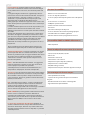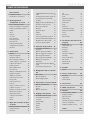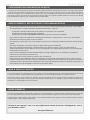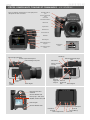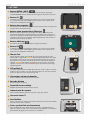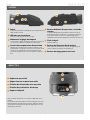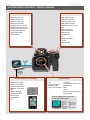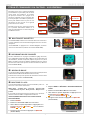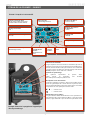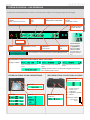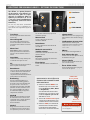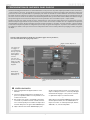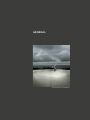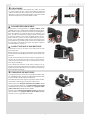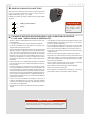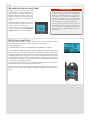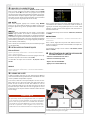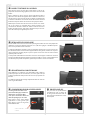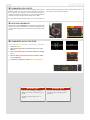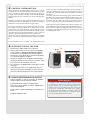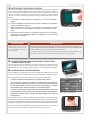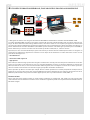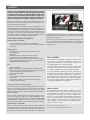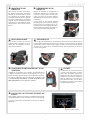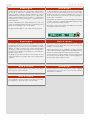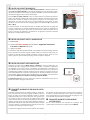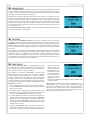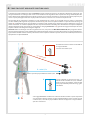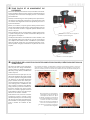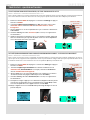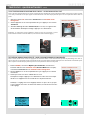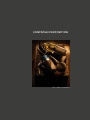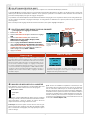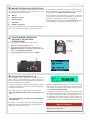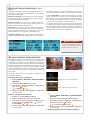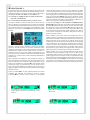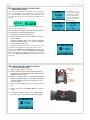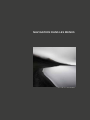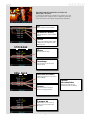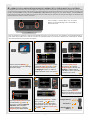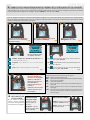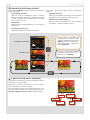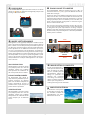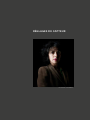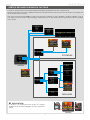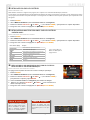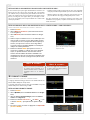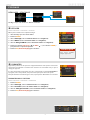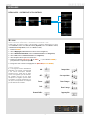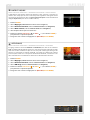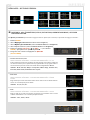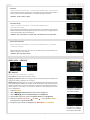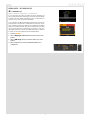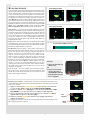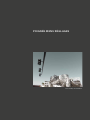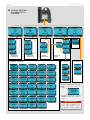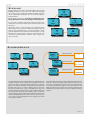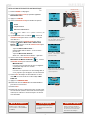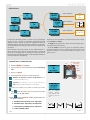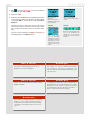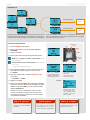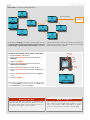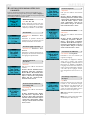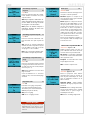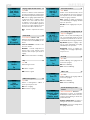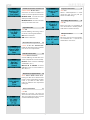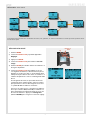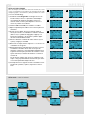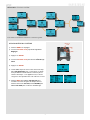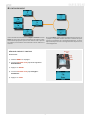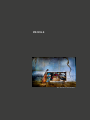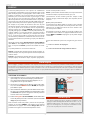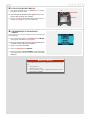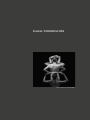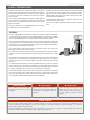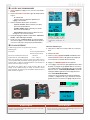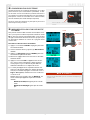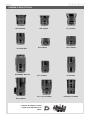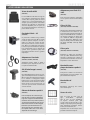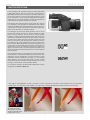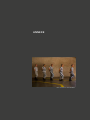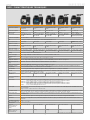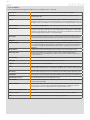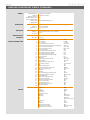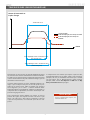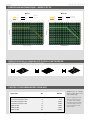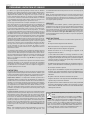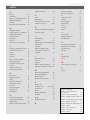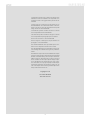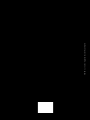1
MODE D'EMPLOI
v4

2
INTRODUCTION

3
La photographie en format moyen est une affaire
de professionnalisme. Les appareils doivent être
professionnels.Leur maniement aussi. La qualité
des images aussi.
Hasselblad le sait et le fait. Les professionnels le
savent.
La série H des appareils photo Hasselblad intègre de
nouveaux développements aux produits de la génération
précédente. Toute l’expérience et les exigences antérieures
sont automatiquement incorporées. Vous pensiez qu’il n’était
plus possible de faire mieux? Détrompez-vous. Le H5D fait
mieux, sans renoncer aux bonnes choses du passé.
La série H5D marque un nouveau pas en avant. Certains
changements ont été mis au point à partir de zéro. L’esprit H
est bien vivant:il a mûri et consolide sa place dans le monde
en évolution rapide de l'imagerie numérique. Le
photographe professionnel a besoin d’un matériel à
l’épreuve de l’avenir. Le HD5 préserve la continuité dans
l’environnement fugitif de la technologie photographique
numérique: quand le vent tourne, le H5D reste votre fidèle
compagnon.
Cinq modèles s’associent pour répondre à tous les impératifs
de l’univers professionnel. Cela commence par le modèle
d’entrée et ses 40MPixels, qui affronte déjà résolument les
rivaux de toutes les marques et les devance par sa qualité
sans pareille. Ensuite, la progression est ininterrompue. À
l’autre bout du spectre, le 200 MPixel MultiShot place la barre
si haut dans la photo de produits qu’il constitue une
catégorie à lui seul.
Dans la tradition Hasselblad, interchangeabilité et
polyvalence caractérisent les objectifs et les accessoires de
tous les modèles, avec un minimum de restrictions. Cela ne
concerne pas seulement le H5 mais aussi tous les H1, H2, H3
et H4. Le système H se distingue également par l’absence de
frontières entre séries: l’utilisateur peut monter d’autres
objectifs du système V ou se servir du capteur sur les
chambres photographiques. En d’autres termes, vous
accédez à un monde de possibilités, avec la qualité propre au
format moyen.
Le secret deHasselblad? C'est très simple: nous savons que
dans la chaîne qui prend fin sur le papier glacé du magazine,
chaque maillon doit respecter un certain niveau de qualité.
C’est pour cette raison que chez Hasselblad, nous consacrons
tant de temps et d'énergie au contrôle.Sans relâche, nous
vérifions ces innombrables détails invisibles. Simple mais
essentiel. Le succès de Hasselblad ne repose pas sur une
formule magique : nous savons seulement ce qu’il faut
mettre en œuvre pour produire les meilleurs résultats dans le
monde d’aujourd’hui. Il n’y a pas de raccourcis. Hasselblad
fait de son mieux pour obtenir le meilleur. La qualité
Hasselblad se résume à cela.

4
Les modèles H5 ont beaucoup de choses en commun.
L’acier inox et l’aluminium résistent aux traitements infligés
par le professionnel sur le terrain, un traitement parfois très
rude.
La poignée intégrée, robuste mais ergonomique, abrite la
batterie mais aussi une des interfaces utilisateur. C’est par là -
à l'aide des boutons - que vous accédez à la «salle de
commande». La personnalisation occupe une place très
importante dans le monde de Hasselblad. C’est le
photographe qui commande à l’appareil et non l’inverse. Pas
moins de 34 options de personnalisation sont accessibles par
la poignée.
Le viseur standard à prisme reste le viseur le plus utilisé; son
système avancé de mesure de la lumière aussi. Si vous
préférez, il existe aussi un accessoire pour travailler à hauteur
de la taille.
Une fois sorti du tumulte qui accompagne la création d’une
couverture de magazine, n'hésitez pas à retrouver le calme
pour une séance de photo produits plus réfléchie. Hasselblad
est toujours là. Retirez le capteur et installez-le sur votre
grand format de studio, où règnent le mouvement, la
profondeur de champ contrôlée et le gros plan. C’est cela, la
polyvalence.
Tous les modèles sont aussi équipés de fonctions que les
professionnels apprécient pour accélérer leurs opérations.
Camera Configuration, en liaison avec Phocus, est un outil
puissant qui vous donne le contrôle intuitif, facile et rapide
de tous les paramètres qu’il ne s’agit pas d’oublier dans le feu
de l’action. Avec les profils personnalisés, vous maîtrisez
entièrement la situation et vous pouvez compter sur une
prise de vue optimale.
HNCS – Hasselblad Natural Color Solution – fait gagner du
temps et augmente la sécurité: les tons chair et les autres
nuances propres au produit sont reproduits
automatiquement, exactement et immédiatement, sans
manipulations compliquées. Un atout incomparable.
True Focus est particulièrement apprécié des photographes
de mode qui travaillent vite, à l’instinct. Ils n’ont pas le temps
de recontrôler la mise au point à chaque cliché. Et l’erreur
n’est pas permise. True Focus garantit la netteté de manière
intuitive, à toute vitesse.
IFC – Immediate Focus Confirm – s’adresse aux utilisateurs
de True Focus qui disposent d’une seconde et souhaitent
savoir si la mise au point est exacte sur des points
déterminés. Affichage intuitif et direct des images à contrôler
avec les sélections originales de la mise au point.
JPEG et RAW Vous pouvez générer simultanément les deux
fichiers si vous le souhaitez. Les fichiers JPEG sont en
résolution 1/4 et profilés HNC: vous pouvez les imprimer
directement à partir de leur dossier. La qualité est étonnante.
Quant aux fichiers RAW, ils seront à la base de vos chefs-
d’œuvre.
La correction numérique de l’objectif, appliquée au
stade de l’édition du fichier, analyse méticuleusement toute
aberration chromatique, distorsion ou perte de luminosité
(des phénomènes inhérents à tous les objectifs) et y remédie
automatiquement.
Sur tous les modèles:
• Boîtier en acier inox/aluminium
• Accès à 12 objectifs systèmeH
• Accès à la plupart des objectifs système V via l’adaptateur
CF
• Accès à tous les accessoires H
• 40 Options personnalisées
• Solution Couleurs naturelles Hasselblad
• True Focus
• Correction numérique de l’objectif
• Accès à l’utilisation des chambres photographiques
• Hasselblad Phocus et Adobe Lightroom
• Garantie internationale et programme de services
Les modèles 50MS et 200MS offrent aussi:
• Multi-exposition
Parmi les objectifs et accessoires H, on trouve:
• 24, 28, 35, 50, 80,100,150, 210, 300
• Macro 120
• Zooms 50-110 et 35-90
• Convertisseur 1.7x et macro
• Adaptateur CF (pour objectifs système V)
• Adaptateur HTS 1.5 Tilt and Shift
• GIL (Global Image Locator)
• Adaptateur batterie pour utilisation appareil technique
Les avantages du format moyen:
• Faible profondeur de champ
• Capteurs de très grande taille pour une résolution
inégalée
• Rendu très fluide des couleurs et des dégradés
• Agrandissements époustouflants

5
Introduction 2
Configuration requise 6
Avertissements et restrictions 6
Aperçu général –
commandes et écrans 7
Pièces, composants, touches 7
Boutons et commandes de la poignée 8
Boutons et commandes du boîtier 9
Capteur 10
Viseur 11
Objectifs 11
Les écrans 12
Écran du capteur 13
Écran de la poignée 14
Écran du viseur 15
Boutons personnalisables 16
Configuration de l’appareil 17
Raccourcis 18
Généralités 18
Dragonne 20
Batterie rechargeable 20
Chargeur de batteries 20
Mise en charge de la batterie 21
Poignée à batterie − précautions 21
Longévité de la batterie 22
État de la batterie 22
Modes d'alimentation 23
Écran du viseur 23
Montage et démontage du viseur 24
Réglage de l’oculaire 24
Œilleton en caoutchouc 24
Connexion pour accessoires 24
Prise pour PC 24
Plateau de protection 25
Cartes CF 25
Insérer et retirer les cartes CF 25
Formater les cartes CF 26
Démonter et remonter le capteur 27
Maintenance du capteur 27
Nettoyage du capteur 28
Connexion à un ordinateur 28
Fichiers 29
Phocus 30
Objectifs et modes de mise
au point 31
Montage/démontage d’un objectif 32
Bouchon d’objectif 32
Parasoleils 32
Commande d’obturateur et d’ouverture 32
Filtres 32
Calcul de la distance de mise au point 32
Prévisualisation de la profondeur
de champ 33
Réglages de mise au point infrarouge 33
Assistance à la mise au point 33
Mise au point manuelle 35
Autofocus 35
Exposition simple 36
Continu 36
True Focus 36
True Focus, Absolute Position Lock 37
True Focus et maniement de l’appareil 38
Vérification de la mise au point 38
True Focus, quatre méthodes 39
Contrôle d'exposition 41
ISO et balance des blancs sur
la poignée 42
Modes de mesure de la lumière 42
Modes de réglage de l’exposition 43
Mode d’exposition manuelle 43
Mode d’exposition automatique 44
Marquer une surexposition 44
Bouton AE-L 45
Compensation d’exposition/Réglage
rapide 46
Compensation d’exposition fixe 46
Navigation dans les menus
46
Menu capteur 48
Menu et réglages SU 49
Menu et réglages poignée 50
Prévisualiser et parcourir 51
Modes de prévisualisation 52
Parcourir 53
Zoomer 53
Modes de visualisation 53
Réglages du capteur 54
Présentation du menu capteur 55
ISO et balance des blancs sur
le capteur 56
Format d’image 57
Stockage 58
Effacer 58
Format 58
Paramètres 59
Son 59
Date et heure 60
Écran 60
Options personnalisées 61
Touches P1 et P2 61
Écran éteint 61
Veille 61
Extinction 61
Orientation des images 62
Afficher prévisualisation 62
Service 62
À propos 63
Niveau à bulle 64
Paramètres du menu de la
poignée 65
Menu poignée 66
Temporisateur auto 67
Bracketing 69
Intervalle 71
Paramètres 72
Options personnalisées 73
Info image 77
Texte de l'info image 78
Date et heure 78
État du système 79
Entraînement 80
Profiles 81
Profils 82
Flash / stroboscope 84
Généralités 85
Flash intégré 86
Mesure du flash 87
Accessoires 88
Multi-exposition 93
Annexe 94
Caractéristiques techniques 95
Réglages par défaut 97
Exposition réelle 98
Modes P et Pv 99
Sensibilité de mesure de la lumière 99
Cartes CF recommandées 99
Problèmes, entretien et service 100
Index 101
TABLE DES MATIÈRES

6
• Pour alimenter le H5D à partir d’un PC portable (ceci ne concerne pas le Macintosh portable), vérifiez que le port FireWire
de votre ordinateur est capable d’alimenter l’équipement. Attention à ce qui suit:
La plupart des ordinateurs Macintosh récents (de bureau et portables) sont compatibles.
La plupart des PC de bureau récents sont compatibles.
La plupart des PC portables NE SONT PAS compatibles (mais peuvent souvent être modifiés).
• Ne pas exposer le H5D et les équipements informatiques à l’humidité. Si l’appareil entre en contact avec de l’humidité,
déconnectez-le et laissez-le sécher avant de le réutiliser.
• Pour nettoyer le capteur, retirer celui-ci très prudemment pour ne pas endommager le filtre de protection du CCD une fois
exposé.
• Pour éviter de trébucher, ne laissez pas traîner les câbles entre l’appareil et l’ordinateur.
• Votre nouvel appareil Hasselblad vous a été fourni monté ou en éléments séparés. Il existe un grand nombre de
combinaisons possibles, selon les offres en cours, les kits disponibles, etc. Veuillez vérifier que tous les articles mentionnés
ont été fournis et sont corrects.
• Contactez votre distributeur Hasselblad immédiatement s’il manque quelque chose, en n’oubliant pas d’indiquer le
numéro de série et de fournir la preuve d’achat.
• Veuillez conserver la preuve d’achat et la garantie dans un endroit sûr.
• Familiarisez-vous avec les différentes pièces et composants. Laissez les bouchons de protection en place le plus souvent
possible, évitez de toucher les surfaces vitrées et d’introduire les doigts dans le boîtier. Bien que de construction robuste et
capables de résister à des traitements relativement rudes, les appareils Hasselblad restent des instruments de précision. Ils
vous rendront service plus longtemps si vous les respectez dès le départ.
Le stockage et la correction nale des images nécessitent un ordinateur disposant d’un minimum de capacités. Les images de grande taille
exigent un ordinateur performant équipé d’une mémoire importante, de capacités graphiques avancées et d’un système d’exploitation
récent. Dans la plupart des cas, l’ordinateur devra disposer d’un connecteur FireWire pour charger directement les images de l’appareil.
Pour charger les images se trouvant sur une carte Compact Flash amovible, il est également possible d’utiliser un lecteur de cartes CFUSB.
Pour un maximum de souplesse, nous recommandons cependant FireWire.
CONFIGURATION INFORMATIQUE REQUISE
AVERTISSEMENTS, RESTRICTIONS ET RECOMMANDATIONS
MISE À JOUR DU LOGICIEL
MODE D’EMPLOI
Si vous avez enregistré votre appareil photo, vous recevrez par courriel des informations sur les récents développements. Dans les autres
cas, nous vous invitons à vérier régulièrement la disponibilité de mises à jour du logiciel du boîtier, du capteur et du viseur.
Pour pouvoir compter sur des performances optimales, il faut en eet utiliser la dernière version du logiciel du boîtier, du capteur et du
viseur. Lorsque vous procédez à la mise à jour, lisez aussi les chiers «Release Notes» et «Read Me», où vous trouverez des détails sur les
améliorations, les développements et les changements.
Ce manuel est prioritairement conçu pour être consulté à l’écran, au format PDF, avec l’aide des outils de recherche. Nous avons cependant
prévu une marge susante pour permettre l’impression (en recto) sur des feuilles à ranger dans un classeur à anneaux standard ISO.
Le format utilisé est l’A4, la norme la plus répandue. Si vous souhaitez imprimer sur du papier USLetter, sélectionnez l’option «Mettre à
l’échelle du papier» dans le dialogue d’impression.
Enregistrez votre appareil: vous serez tenu régulièrement informé des derniers développements, mises à
jour, actualités, conseils…
– www.hasselblad.com –

7
Bouton de déclenchement
d’obturateur
Molette de défilement avant
Boutons poignée: Flash, AF, ISO/
WB, MENU, Contrôle batterie, Profil
Fixation dragonne
Molette de défilement arrière
Témoin aide à la mise au
point
Bouton de relèvement du
miroir
Connecteur de
déclenchement à distance
Bouton d'arrêt
Poignée batterie
Bouton True Focus
Bouton format carte
Bouton AE- L
Fixation dragonne
Bouton de libération levier
de poignée
Levier de blocage poignée
batterie
Tous les éléments apparaissant ici sont expliqués en
détail plus loin dans ce manuel.
Molette de réglage de dioptrie
Touche de compensation d’exposition
Bouton d'affichage de l’exposition
Prise
alimentation
extérieure
Flash intégré
Bouton de libération flash intégré
Sabot
ConnecteurPC
Couvercle connecteur
accessoires
PIÈCES, COMPOSANTS, TOUCHES ET COMMANDES – VUE GÉNÉRALE
Prise adaptateur
batterie
Bouton Menu
Bouton P1
Touche navigation menu
Bouton P2
Bouton affichage
Touche zoom
Témoin prêt
Fixation dragonne
Bouton de
libération du
flash
Bouton de
dégagement
d'objectif
Fixation dragonne
Compartiment
carte CF

8
Notez que certains boutons correspondent à des
modes : leur fonction dépend du réglage choisi.
1
Bouton de déclenchement d’obturateur
Ce bouton possède une position mi-course et entiè-
rement enfoncée. En enfonçant le bouton à moitié, on
active l’appareil, la fonction autofocus et le posemètre. En
appuyant à fond (ou plus fort), l’obturateur se déclenche
(ou la procédure d’exposition sélectionnée commence,
par exemple la temporisation).
2
Molette de délement avant
Les molettes avant et arrière permettent de modier les
paramètres d’exposition, d’accéder au menu de la poi-
gnée, de naviguer dans le menu du capteur et d'actionner
les commandes pour parcourir les images. L’eet du sens
des molettes est programmable.
3
Bouton FLASH / (Control Lock) / (EXIT)
Il s’agit d’un bouton à triple fonction. Si vous appuyez sur
le bouton pendant une seconde, le bip retentit (s’il est
activé) et un symbole de clé apparaît sur l’écran de la poi-
gnée pour indiquer que les commandes (sauf le déclen-
chement de l’obturateur) ont été verrouillées et que par
conséquent, elles ne peuvent pas être modiées acciden-
tellement en cours d’utilisation. Appuyer à nouveau sur
le bouton pendant une seconde pour déverrouiller (cette
fonction peut être modiée pour verrouiller toutes les
commandes ou molettes de contrôle uniquement dans
Options personnalisées #18 sur la poignée).
En appuyant rapidement sur le bouton, vous accédez à
l’information de réglage de ash à partir de l’écran princi-
pal. Voir Flash / Stroboscope - commandes et écrans pour
plus d'information.
Ce bouton tient lieu de bouton QUITTER pour de nom-
breux réglages, notamment pour QUITTER la navigation
dans le menu du capteur.
4
Bouton AF / (ON) / (SEL.)
Il s’agit d’un bouton à triple fonction. Appuyez sur ce
bouton pour aller directement vers l’écran de sélection
autofocus/mise au point manuelle à partir de l’écran
principal. Voir Objectifs pour plus d'information. Il tient
également lieu de bouton ON et SEL. (= select) pour
d’autres réglages.
5
Bouton ISO/WB / (SAVE) / (ENTER)
Il s’agit d’un bouton à triple fonction. Il permet de rappe-
ler directement les réglages ISO et de balance des blancs
(voir Mesure de la lumière et contrôle d’exposition pour
plus d’information).
Il sert aussi de bouton SAVE et ENTER pour de nombreux
autres réglages ainsi que de bouton OK dans le menu du
capteur.
6
Bouton MENU
Ce bouton permet d’accéder au premier niveau de menu
pour les changements de paramètres.
7
Bouton Éclairage/État de la batterie
Appuyer pour éclairer l’écran. Reste actif jusqu’à ce
que l’appareil entre en mode écran éteint. Maintenir
enfoncé pour accéder à l’écran de d’état de la batterie/
d’informations générales.
8
Bouton ON / OFF (Prols)
Appuyer sur le bouton pendant une seconde pour activer
l’appareil. Le logo de démarrage H5D apparaît, suivi de
l’écran principal. Après quelques secondes (délai person-
nalisable), l’appareil entre en mode écran éteint.
Une pression prolongée sur ce bouton éteint complè-
tement l’appareil (qui n’est même plus en mode écran
éteint). Un signal sonore l’indique (si paramétré).
Un «clic» rapide sur le bouton appelle la fonction Prols
(voir plus loin pour les détails).
Notez la diérence de comportement entre une pression
longue et un clic rapide sur le bouton.
9
Molette de délement arrière
Les molettes avant et arrière permettent de modier les
paramètres d’exposition, d’accéder au menu de la poi-
gnée, de naviguer dans le menu du capteur et d'actionner
les commandes pour parcourir les images. L’eet du sens
des molettes est programmable.
EXEMPLE
Dans cet exemple de réglage Bracketing, les trois boutons
du haut – Flash, AF et ISO/WB – fonctionnent temporaire-
ment suivant ce qui apparaît à l’écran – Exit, On et Save.
La fonction nor-
male des boutons
est rétablie quand
vous quittez le pa-
ramétrage.
1
3
4
5
6
7
8
2
9
BOUTONS ET COMMANDES DE LA POIGNÉE

9
Notez aussi que vous pouvez changer la fonction de
certains boutons.
Il existe trois boutons de commande à l’arrière de la
poignée.
1
Bouton True Focus
Par défaut, active True Focus (voir la description séparée)
mais sert aussi de bouton Zoom-in quand vous parcou-
rez les images ou de bouton Sélecteur pour changer un
réglage sur le capteur, selon le mode.
Peut être attribué à une autre fonction dans les Options per-
sonnalisées.
2
Bouton format carte CF
Reformate la carte CF. Il est intentionnellement en retrait
pour éviter toute utilisation accidentelle. Un dialogue
s’ache pour conrmer l’action.
3
Bouton AE- L
Par défaut, ce bouton active AE-L qui permet de ver-
rouiller une mesure de lumière faite en mode manuel
et automatique. Sert aussi de bouton Zoom-out quand
vous parcourez les images ou de bouton Sélecteur pour
changer un réglage sur le capteur, selon le mode.
Peut être attribué à une autre fonction dans les Options per-
sonnalisées.
Voir Mesure de la lumière et contrôle d’exposition /
Bouton AE-L pour tous les détails.
Il existe trois boutons de commande à l’avant de la
poignée.
4
Bouton M.UP
Appuyer sur ce bouton pour relever le miroir et appuyer
de nouveau pour l’abaisser (fonction bascule). Une double
pression rapide sur le bouton (dans la demi-seconde) per-
met d'accéder immédiatement à la fonction Retardateur.
Peut être attribué à une autre fonction dans les Options per-
sonnalisées.
5
Port du cordon de déclenchement à dis-
tance
Pour xer un cordon de déclenchement à distance (élec-
trique). La prise du cordon est protégée par un bouchon
en caoutchouc captif.
6
Bouton STOP DOWN
Appuyer sur ce bouton pour eectuer un contrôle visuel
de la profondeur de champ sur l'écran du viseur pour
l’ouverture choisie. Le diaphragme se ferme en fonction
du réglage et reste fermé tant que la pression est main-
tenue. Vous pouvez modier l’ouverture en même temps
pour voir les changements s’opérer.
Peut recevoir une autre fonction dans Options personnalisées.
Remarque
Les boutons programmables sont particu-
lièrement utiles et pratiques. Ils vous per-
mettent de gagner du temps. Nous vous
conseillons d’examiner attentivement leur
potentiel.
Voir le chapitre concerné pour plus de détails.
TOUCHES ET COMMANDES DU BOÎTIER DE L’APPAREIL
1
2
3
5
6
4

10
CAPTEUR
1
Bouton MENU / (EXIT)
Permet d’ouvrir et de fermer les menus. Sert aussi à d’autres usages (par
exemple QUITTER) dans les commandes de navigation du système de menus.
2
Bouton P1
Ce bouton peut être programmé pour donner accès à une fonction détermi-
née. Servez-vous pour cela des Options personnalisées sur le capteur ou de
l’outil Camera Congurator dans Phocus.
3
Bouton de navigation
Cette touche à bascule à quatre directions permet de parcourir les images et de
naviguer dans le système de menus.
4
Bouton zoom avant/arrière (Sélection)
Bouton de zoom avant/arrière sur l’image prévisualisée. Le zoom permet
notamment d’agrandir les prévisualisations pour vérier la mise au point. Le
zoom arrière permet de visualiser plusieurs images à la fois, et de visualiser et
sélectionner des dossiers ou supports. Permet également de sélectionner les
paramètres dans le menu du capteur.
5
Bouton achage
Parcourt les divers modes d’achage de l’image à prévisualiser.
6
Bouton P2
Ce bouton peut être programmé pour donner accès à une fonction détermi-
née. Servez-vous pour cela des Options personnalisées sur le capteur ou de
l’outil Camera Congurator dans Phocus.
7
Témoin Prêt
Indique l’état du capteur. VERT signie que vous pouvez prendre une autre
photo (stable ou clignotant). ORANGE clignotant signie que l’unité est occupée
(par exemple à écrire sur une carte CF ou à transmettre des données): vous ne
pouvez pas encore prendre une nouvelle photo mais vous pouvez changer les
réglages. ORANGE stable signie que l’unité est
en mode «arrêt» et qu’il faut
quelque secondes pour la réactiver.
ROUGE signale un problème (un message
explicatif apparaît).
8
CCD et ltre IR
Le capteur est placé derrière un ltre IR permanent. Lorsque le ltre est exposé,
veillez à ne pas le toucher ni le rayer. Remettez toujours le cache de protection
lorsque le capteur n’est pas monté sur l’appareil.
9
Connecteurs du bus de données
Pour la communication numérique avec le boîtier.
10
Barre de xation
Principal support du capteur.
11
Dispositif de verrouillage
Empêche la libération intempestive du capteur.
12
Index de plan du capteur
Pour la mesure physique de la mise au point en gros plan délicat.
13
Couvercle carte CF
14
Port FireWire
Pour la connexion à un ordinateur (vérier l’orientation du connecteur FireWire
avant de l’insérer dans le capteur).
15
Prises synchro ash et alimentation
Prise synchro ash et prise d’alimentation extérieure / adaptateur batterie
(quand le capteur est utilisé avec une chambre photographique ou un appareil
grand format). Protégés par un couvercle en caoutchouc.
1
2
3 4
5
6
7
8
10
11
12
13
14
15
9
Anciens utilisateurs
H2/H3/H4D:notez
l’orientation du
bouchon sur le
H5D!

11
1
Sabot
Connecteur pour ash automatique (avec adaptateur SCA
3902) ou ash sans l.
2
Œilleton en caoutchouc
Peut être échangé pour un autre modèle.
3
Molette de réglage de dioptrie
La fonction de réglage de dioptrie présente une plage de
-5 à +3,5 pour convenir à la plupart des utilisateurs.
4
Touche de compensation d’exposition
Appuyer sur ce bouton pour accéder à l’écran de com-
pensation EV. Les réglages se font avec les molettes avant
ou arrière. Un symbole de correction EV apparaît sur
l’écran de la poignée et du viseur en guise de conrma-
tion.
5
Bouton Méthode d’exposition / mode de
mesure
Le bouton EXP (Exposure) permet d’accéder à l’écran de
mode d’exposition et de mesure. Les réglages se font avec
les molettes avant et arrière; les symboles appropriés
s’achent sur l’écran de la poignée et du viseur, selon le cas.
6
Flash intégré
Nombre guide 12.
7
Bouton de libération ash intégré
Faites coulisser le bouton vers l’arrière de l’appareil pour
relever le ash. L’activation est automatique.
8
Bouton de dégagement du viseur
1
Repère de parasoleil
2
Bague de mise au point manuelle
3
Échelles de distance de mise au point
4
Échelles de profondeur de champ
5
Repère d’objectif
1
2
3
4
5
VISEUR
OBJECTIFS
1
2
3
4
5
6
7
8
Pour les détails d’utilisation, voir la partie «Objectifs» de ce
manuel.
Vous pouvez aussi télécharger les ches techniques sur le site
web Hasselblad, de même qu’une version combinéeou dans
une brochure répertoriant les objectifs disponibles avec des
informations générales.

12
INFORMATIONS DU VISEUR
• Méthode de mesure
• Réglage d’ouverture
• Vitesse de l’obturateur
• Méthode d’exposition
• Compteur de prises de vue
• Compensation d'exposition
• Assistance à la mise au point
• Triangle d’avertissement
• Avertissement ash
• Niveau à bulle
INFORMATIONS AFFICHÉES APERÇU GÉNÉRAL
Méthode de
mesure Réglage de
l’ouverture
Vitesse d’obtu-
rateur
Indicateur de ash
Mise au Point
Entraînement
EV
État de la batterie
Méthode d’exposition
Compteur de prises
de vue
ISO
Balance des blancs
En option, achage plein écran instan-
tané de l’information poignée:
.....en option.....
ÉCRAN LCD POIGNÉE
ÉCRAN LCD ARRIÈRE
.....en option.....
INFORMATION PHOCUS / PHOCUS MOBILE

13
Pendant la prise de vue, le capteur peut acher
les informations les plus utiles pour une véri-
cation rapide des paramètres. Les boutons
du capteur, les molettes de la poignée et les
touches de l'appareil servent à naviguer dans
le menu principal et à modier les paramètres.
L’écran peut acher toutes les prises de vue
enregistrées sur une carte CF et les agrandir
pour en observer les détails.
Pendant la prise de vues, vous pouvez contrô-
ler la quantité d’information achée et le
mode de prévisualisation en choisissant parmi
les diérents modes.
ÉCRAN ET COMMANDES DU CAPTEUR VUE GÉNÉRALE
BOUTONS ET MOLETTES
En mode Parcourir, les molettes et les boutons True Focus et AE-L de la
poignée doublent l’action des boutons Navigation et Zoom / sélection
du capteur.
Activez Parcourir en appuyant sur le bouton Navigation, le bouton
Zoom ou un des boutons P (si aectés à l’activation de Parcourir ).
INFORMATION DE POIGNÉE
Certaines informations de la poignée (notamment réglage d’ouverture,
vitesse d’obturation, indicateur de ash, réglages de mise au point, Drive, EV,
état de la batterie, méthode d’exposition, compteur de prises de vues, ISO et
balance des blancs) peuvent être achées simultanément sur le capteur.
Cette fonction s’active d’une pression sur un des boutons P (si aectés à
l’activation ).
NIVEAU À BULLE
Les niveaux à bulle peuvent être achés sur l’écran du capteur (un niveau
à bulle horizontal s’ache simultanément dans le viseur).
Cette fonction s’active par une pression sur un bouton P1 / P2 / Personna-
lisé (si aecté à l’activation de Niveau à bulle ).
BOUTONS P1 & P2
Les boutons P1 et P2 du capteur sont personnalisables pour accé-
lérer l’accès à une variété de fonctions:
-
position
Il est possible de changer la fonction des boutons sur le capteur lui-
même ou à l’aide de l’outil de conguration dans Phocus.
AFFECTATION DES BOUTONS P1 ET P2 SUR LE CAPTEUR
DEUX MÉTHODES
1. Enfoncez MENU.
2. Enfoncez le bouton P1 ou P2 selon votre choix.
3. Faites déler les options disponibles en appuyant sur le
bouton True Focus (
) ou AE-L (
) ou sur le bouton
ZOOM (
ou
).
4. Enregistrez votre sélection en appuyant sur QUITTER
(boutonMENU).
Fonction du
bouton
Réglage ISO
Balance des
blancs
Fonction
du bouton
Compteur de
prises de vue
Nom de
chier
ou
1. Enfoncez
2. Enfoncez le bouton P1 ou P2 selon votre choix.
3. Faites déler les options disponibles en appuyant sur le
bouton True Focus (
) ou AE-L (
) ou sur le bouton ZOOM (
ou
).
4. Enregistrez votre sélection en appuyant sur QUITTER
(boutonMENU).

14
Exemple d’écran de la poignée de l’appareil pen-
dant le paramétrage.
ÉCRAN TYPIQUE DE LA POIGNÉE
ÉCRAN DE LA POIGNÉE EN BREF
Mise au point
(Paramétrage manuel).
Balance des blancs
(Lumière du jour)
Réglage de la vitesse
d’obturateur
(1/125s)
Réglage ISO
(200 ISO)
Compteur de prises de vue
Symboles batterie
Indication de
la méthode de
mesure
(Pondération cen-
trale)
-
nement
Verrouillage
à clé
Indication d’état du ash
(Pas de compensation d’exposition,
synchronisation normale du ash)
Réglage d’ouverture
(f/8)
Indication du mode d’exposition
(Paramétrage manuel).
Achage de la valeur d’exposition
(EV 13,0)
Indication de commande
La ligne supérieure des écrans décrit les commandes (qui sont dy-
namiques et changent avec le paramétrage). Pour modier un pa-
ramètre, utilisez le bouton situé juste au-dessus de la commande
concernée. Dans le cas illustré, par exemple, appuyer sur le bouton
FLASH pour quitter l’écran. Voir note ci-dessous.
Symboles de paramétrage
Ces symboles représentent les options dispo-
nibles lorsque les paramètres sont modiés.
Une ombre portée indique le symbole actif.
Description et sens de la molette
Les èches indiquent la molette à utiliser pour modier le para-
mètre en regard duquel elle se trouve. Dans le cas présent, la sélec-
tion de l’option Bracketing se fait par la molette avant et le nombre
d’expositions de cette option par la molette arrière.
. . .
= molette avant
= molette arrière
Informations sur les réglages
La ligne inférieure ache des informations sur les paramètres ac-
tifs. Autrement dit, la ligne supérieure ache ce qu’il est possible
de faire, la ligne inférieure ce qui a été fait ou les paramètres actifs.

15
Exemple d’écran du viseur Remarque: les diodes ne sont visibles que lorsqu’elles sont activées (par l’appareil ou un réglage).
Réglages standard
QUELQUES EXEMPLES D’AFFICHAGE DANS LE VISEUR
Témoin ash
Indication de la méthode d’ex-
position
(mode de priorité à l’ouverture)
Réglage d’ouver-
ture
( f/5,6)
Triangle d’avertis-
sement
Rappel du paramètre de
compensation d’exposition
Réglage de la méthode de
mesure
(Pondération centrale)
la mise au point
Réglage de compensation
d’exposition (+0.7 EV)
Réglage de la vitesse
d’obturateur
(1/30 seconde)
Compteur
de prises de
vue
Les icônes True Focus
(tous les modèles)
et rognage HCD (uni-
quement 60 Mpix)
s’achent à droite
de l’écran lorsque les
fonctions sont acti-
vées.
Écran normal avec True Focus
activé
Écran normal avec verrouillage AE
activé
Achage quand les molettes et le bouton de navigation sont utilisés ou
que le mode Parcourir est activé.
Écran normal avec compensation
activée
Après activation, le niveau à bulle intégré remplace l’achage normal.
ÉCRAN DU VISEUR VUE GÉNÉRALE
ÉCRAN DU VISEUR SELON PARAMÉTRAGE INFO EXPOSITION SUR L’ÉCRAN DU VISEUR
Mode ash Mode AF Mode de compensation
d’exposition
A
=
Priorité ouverture
S
=
Priorité vitesse
P
=
Programme
Pv
=
Programme (variable)
M
=
Manuel
Pondération centrale =
Spot central =
Spot =
Exemples de mode
d’exposition et de mesure
Mode menu

16
RACCOURCIS D’ACCÈS AUX
ÉCRANS DE PARAMÉTRAGE
DES BOUTONS
1) Enfoncez le bouton MENU suivi
du bouton que vous voulez réaf-
fecter (True Focus, AE-L, M.UP
ou Stop Down).
Vous accédez ainsi directement
au bouton que vous choisissez au
niveau des Options personnali-
sées dans le menu.
2) Tournez la molette arrière pour
sélectionner la fonction que vous
souhaitez activer avec le bouton.
3) Enfoncez SAVE (ou le bouton de
déclenchement de l’obturateur).
Le bouton active dorénavant
directement sa nouvelle fonction.
Par défaut, ces quatre boutons
de la poignée sont affectés sui-
vant leur nom, mais il est pos-
sible de les réaffecter (dans les
Options personnalisés 4, 5, 6 et
7 ou avec l'outil Configuration
de l'appareil) à diverses autres
fonctions).
(On trouve aussi deux boutons personnalisables
sur le capteur: P1 et P2. Ils se programment sur le
capteur ou dans l'outil Conguration de l'appareil de
Phocus).
1
True Focus
2
AE-L
3
M.UP
4
STOP DOWN
· True Focus
Active temporairement la fonction
True Focus.
· Verrouillage AE
Verrouille temporairement une
mesure de lumière en mode auto
ou manuel. Aussi utilisé en mesure
de zone.
· Miroir levé
Verrouille le miroir en position
haute pour réduire les vibrations
à la prise de vue. Abaisse aussi le
miroir.
· Stop down
Active la fonction stop down pour
le contrôle de la prise de vue.
· AF
Active temporairement la fonction
Mise au point automatique.
· Retardateur
Lance le mode retardateur. Retarde
le déclenchement de l’obturateur
avec possibilité de changer la
séquence du mouvement du miroir
(pour réduire les vibrations).
· Bracketing
Active le mode Bracketing. La
fonction de bracketing permet
de réaliser une série automatique
de prises de vue: une avec les
paramètres d'exposition standard
(manuel ou auto) et d'autres avec
des écarts prédénis de l'indice
de lumination (EV) par rapport à
l'exposition standard.
· Mode B
Règle le déclenchement en mode
B. L’obturateur reste ouvert aussi
longtemps que le doigt maintient
la pression sur le bouton de
déclenchement.
· Mode T
Règle le déclenchement en mode
T. L’obturateur reste ouvert après
une première pression sur le bou-
ton de déclenchement (la pression
suivante le ferme).
· Mesure ash
Active la fonction de mesure
manuelle du ash.
· Retardateur
Active la fonction de lancement du
retardateur.
· Mode de mesure de la
lumière suivant
Sélectionne le mode de mesure de la
lumière suivant.
· Exposer
Alternative au bouton de déclenche-
ment de l’obturateur.
· Écran éteint
Active immédiatement le mode Écran
éteint.
ENREGISTRER
(Bouton ISO/WB)
MENU
Molette de
délement arrière
BOUTONS PERSONNALISABLES OPTIONS DE FONCTION
· Histogramme
Ache sur l’écran de la poignée un
histogramme de la dernière image
prise.
· Conrmation mise au point
Prévisualisation à 100% pour
contrôler la mise au point à l’écran.
Indisponible avec les boutons True
Focus et AE-L.
· Eacer
Accès direct au dialogue Eacer.
· Exp. balance des gris.
Prise de vue sélective pour le calcul
de la balance des gris.
· Niveau à bulle
Active le niveau à bulle arrière (et
non celui du viseur).
· Écran d’info arrière
Active l’information de la poignée
sur l’écran du capteur.
Bon à savoir
Voir la partie sur l’outil Congura-
tion de l’appareil.
1
2
3
4

17
L’outil Camera Conguration de Phocus est un instrument ecace et sûr pour créer des prols complets pour le H5D. Il existe trois fenêtres:
– Controls, Exposure et General – qui regroupent à peu près tous les paramètres et procurent une maîtrise totale du bout des doigts. Vous
pouvez créer à l’avance des profils distincts et spécifiques pour couvrir un ensemble de scénarios différents sans rien laisser au hasard.
Ces profils sont faciles à importer et à exporter. Il est par exemple possible de créer un profil spécial pour un type déterminé de prise de
vue et de le conserver sur une clé de mémoire ou un ordinateur portable. Ainsi, le jour où vous louerez un H5D, il vous suffira de charger
votre profil enregistré et vous serez sûr de disposer de tous vos paramètres sans les revérifier un par un – simple et fiable.
L’interface présente trois onglets en haut de l’écran, Controls, Exposure et General. Ces onglets donnent accès aux fenêtres. Des infor-
mations descriptives apparaissent lorsque vous faites passer la souris sur les menus.Des bulles avec des compléments d’explication
sont disponibles en option. En guise d’exemple, la fenêtre Controls est illustrée ici. À gauche, on trouve deux listes: Camera et Library.
La liste Camera comprend les profils de configuration qui sont déjà enregistrés dans l'appareil – le profil en cours d'utilisation ainsi que
les réglages par défaut et ceux que vous avez créés ou importés d'autres sources. Library contient les préréglages d’usine, enregistrés
sur disque.
CONFIGURATION DE L’APPAREIL DANS PHOCUS
Cette liste décrit
les réglages en
cours d’utilisation
ainsi que les profils
déjà enregistrés
dans l’appareil
connecté.
Cette liste com-
prend les nouveaux
profils créés dans
Configuration de
l’appareil
Outils Import,
Export, Transfer,
Add Profile, etc.
Cochez la case pour afficher les informations com-
plètes.
Onglets Controls, Exposure et
General
L’interface Camera Congurator facilite une navigation logique dans les paramètres;
vous éviterez d’oublier des réglages importants.
accéder à l'option Transfer Prole Set to Camera, puis
cliquez surOKpour terminer. Le nouveau prol appa-
raît à l’écran de la poignée; vous pouvez le sélection-
ner quand vous cliquez sur le bouton Prols.
Cliquez droit sur un prol de la Bibliothèque pour accé-
der aux options Rename, Reset to Standard, Delete et
Export si nécessaire. Les outils Import, Export, Transfer,
Add Prole, etc., sont aussi disponibles.
CRÉER UN PROFIL
1) Ouvrez Conguration de l’appareil, dans le menu
Windows.
2) Connectez l’appareil. Dans la liste des appareils, cli-
quez sur un prol à modier ou sur un prol de réserve
et donnez-lui un nom.
3) Passez par les trois fenêtres, Commandes, Exposition
et Général, en spéciant vos choix. Cela fait, sélection-
nez le nouveau prol, puis tirez-lâchez ou cliquez avec
le bouton droit pour l'enregistrer dans la Bibliothèque.
4) Cliquez droit sur la version de la Bibliothèque pour

18
Certains boutons accèdent à des raccourcis lorsqu’ils sont utilisés d’une certaine manière ou dans un certain
contexte.
1
Bouton Menu – P1 / P2 accès aux options
Enfoncez MENU sur le capteur puis P1 ou P2 pour accéder
directement aux options de paramétrage du bouton
concerné. Après un changement, appuyez sur QUITTER
(bouton Menu) ou le bouton de déclenchement pour
enregistrer le nouveau réglage.
2
Bouton AFFICHAGE – Achage
Maintenez enfoncé pour rétablir le mode de prévisualisa-
tion par défaut.
3
Bouton de déclenchement – Activation de
l’appareil photo
Réactive l’appareil à partir du mode .
4
Bouton de déclenchement – Sauvegarde rapide
Enfoncez le bouton de déclenchement à mi-course pour
eectuer une sauvegarde rapide des réglages.
5
Molette de délement avant – Navigation
menus / Parcourir
Permet de naviguer horizontalement dans le menu du
capteur et de parcourir les images en mode Parcourir.
6
Bouton Menu – Accès Options personnalisées
Enfoncez le bouton MENU deux fois sur la poignée pour
accéder au dernier réglage eectué dans les Options person-
nalisées. Appuyez ensuite sur le déclencheur pour enregistrer
le nouveau réglage.
7
Bouton Menu – Accès Bouton personnalisable
Enfoncez MENU sur la poignée puis le bouton personnali-
sable de votre choix ()
pour accéder aux choix disponibles dans Options person-
nalisées. Appuyez ensuite sur SAVE ou sur le déclencheur
pour enregistrer le nouveau réglage.
8
Bouton Prols – Activation de l’appareil photo
Réactive l’appareil à partir du mode .
9
Molette de délement arrière – Navigation
menus
Permet de naviguer verticalement dans le menu du
capteur.
10
Bouton True Focus – Camera activation
Réactive l’appareil à partir du mode .
11
Bouton True Focus – Bouton Zoom-in
Agit automatiquement comme bouton Zoom-in en mode
Parcourir.
12
Bouton True Focus – Bouton Sélection
Agit automatiquement comme sélecteur de valeur sur le
capteur en mode Menu.
13
Bouton Formater carte CF – Formater carteCF
Formate la carte CF installée (demande une conrmation).
14
Bouton AE-L – Activation de l’appareil photo
Réactive l’appareil à partir du mode .
15
Bouton AE-L – Bouton Zoom-out
Agit automatiquement comme bouton Zoom-in en mode
Parcourir.
16
Bouton AE-L – Bouton Sélection
Agit automatiquement comme sélecteur de valeur sur le
capteur en mode Menu.
17
Bouton Mirror Up – Activation de l’appa-
reil photo
Réactive l’appareil à partir du mode .
18
Bouton Stop Down – Activation de l’appareil photo
Réactive l’appareil à partir du mode .
3 4
5
6 7
8
9
RACCOURCIS
2
1
12
11
10
13
15 1614
17
18

19
Photo: Ken Hermann © / Hasselblad Masters
GÉNÉRAL

20
DRAGONNE
Pour attacher la dragonne, tirez d’abord sur le collier de sécurité.
Le crochet se libère et peut se glisser dans l'œilleton. Refermer le
collier de sécurité pour que le crochet reste entre les œilletons pro-
tubérants. Le collier a été volontairement bien serré pour éviter une
ouverture intempestive et peut être dicile à ouvrir.
POIGNÉE RECHARGEABLE
Respectueuse de l’environnement, la poignée batterie Li-ion
(3043356) est la source d’alimentation standard de l’appareil photo
H5D. Le H5D ne disposant d’aucun mécanisme, il doit obligatoire-
ment être alimenté en courant. En prise de vue autonome, il est
donc conseillé de se munir d’une poignée à batterie rechargeable
de rechange. Comme c’est le cas avec la plupart des piles, des pro-
blèmes peuvent se poser à très basse température. Dans cette si-
tuation, il est recommandé de garder le jeu de rechange dans une
poche intérieure, par exemple, pour le conserver à la température
du corps (dans ce manuel, les deux types de poignées à batterie
seront dénommées « batterie »).
POSE ET DÉPOSE D’UNE BATTERIE
La procédure de pose et de dépose est la même pour les deux
types de batteries.
Retirez la batterie en appuyant sur le bouton de son support (A)
tout en abaissant le levier (B) jusqu’à la butée. Tirez la batterie vers
le bas (C).
Si vous conservez la poignée à batterie séparée de l’appareil, assu-
rez-vous que le cache de protection est en place (pour éviter les
courts-circuits). Pour le mettre en place et l’enlever, tirez et soule-
vez le clip de verrouillage.
Tout en maintenant la batterie à plat contre le boîtier et en ali-
gnant les deux attaches supérieures sur la rainure, la faire coulisser
le plus loin possible. Basculez le levier de retenue du support de
batterie jusqu’au verrouillage.
A
B
C
CHARGEUR DE BATTERIES
Le chargeur de batterie est livré avec une panoplie de ches adap-
tées aux diérents types de prises de courant du monde entier. Pour
les autres modèles de prise, utilisez un adaptateur.
Pour utiliser une che, faites-la glisser en position comme sur l'illus-
tration. Pour le démontage, procéder dans l’ordre inverse.
Veuillez noter que le chargeur de batterie Li-ion 2900 (3053572)
est conçu pour être utilisé avec la poignée batterie Li-ion 2900
(3043356), mais vous pouvez aussi l’utiliser avec la poignée rechar-
geable 7.2V Li-Ion (3043348) destinée au H4D.
De même, l’ancien chargeur pour batteries Li-Ion (3053568) peut
aussi être utilisé avec la poignée batterie Li-ion 2900 (3043356),
mais dans ce cas, la charge dure 50% de plus.
La page est en cours de chargement...
La page est en cours de chargement...
La page est en cours de chargement...
La page est en cours de chargement...
La page est en cours de chargement...
La page est en cours de chargement...
La page est en cours de chargement...
La page est en cours de chargement...
La page est en cours de chargement...
La page est en cours de chargement...
La page est en cours de chargement...
La page est en cours de chargement...
La page est en cours de chargement...
La page est en cours de chargement...
La page est en cours de chargement...
La page est en cours de chargement...
La page est en cours de chargement...
La page est en cours de chargement...
La page est en cours de chargement...
La page est en cours de chargement...
La page est en cours de chargement...
La page est en cours de chargement...
La page est en cours de chargement...
La page est en cours de chargement...
La page est en cours de chargement...
La page est en cours de chargement...
La page est en cours de chargement...
La page est en cours de chargement...
La page est en cours de chargement...
La page est en cours de chargement...
La page est en cours de chargement...
La page est en cours de chargement...
La page est en cours de chargement...
La page est en cours de chargement...
La page est en cours de chargement...
La page est en cours de chargement...
La page est en cours de chargement...
La page est en cours de chargement...
La page est en cours de chargement...
La page est en cours de chargement...
La page est en cours de chargement...
La page est en cours de chargement...
La page est en cours de chargement...
La page est en cours de chargement...
La page est en cours de chargement...
La page est en cours de chargement...
La page est en cours de chargement...
La page est en cours de chargement...
La page est en cours de chargement...
La page est en cours de chargement...
La page est en cours de chargement...
La page est en cours de chargement...
La page est en cours de chargement...
La page est en cours de chargement...
La page est en cours de chargement...
La page est en cours de chargement...
La page est en cours de chargement...
La page est en cours de chargement...
La page est en cours de chargement...
La page est en cours de chargement...
La page est en cours de chargement...
La page est en cours de chargement...
La page est en cours de chargement...
La page est en cours de chargement...
La page est en cours de chargement...
La page est en cours de chargement...
La page est en cours de chargement...
La page est en cours de chargement...
La page est en cours de chargement...
La page est en cours de chargement...
La page est en cours de chargement...
La page est en cours de chargement...
La page est en cours de chargement...
La page est en cours de chargement...
La page est en cours de chargement...
La page est en cours de chargement...
La page est en cours de chargement...
La page est en cours de chargement...
La page est en cours de chargement...
La page est en cours de chargement...
La page est en cours de chargement...
La page est en cours de chargement...
La page est en cours de chargement...
-
 1
1
-
 2
2
-
 3
3
-
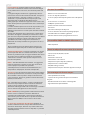 4
4
-
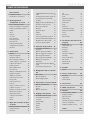 5
5
-
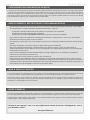 6
6
-
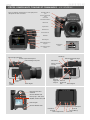 7
7
-
 8
8
-
 9
9
-
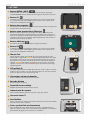 10
10
-
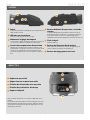 11
11
-
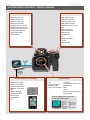 12
12
-
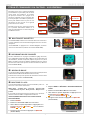 13
13
-
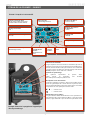 14
14
-
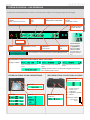 15
15
-
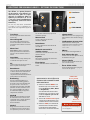 16
16
-
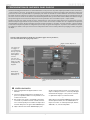 17
17
-
 18
18
-
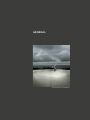 19
19
-
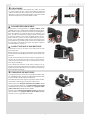 20
20
-
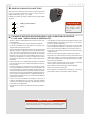 21
21
-
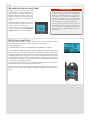 22
22
-
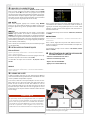 23
23
-
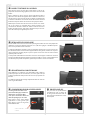 24
24
-
 25
25
-
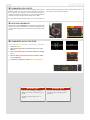 26
26
-
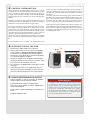 27
27
-
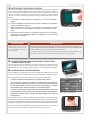 28
28
-
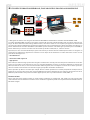 29
29
-
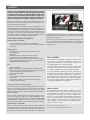 30
30
-
 31
31
-
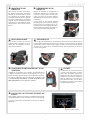 32
32
-
 33
33
-
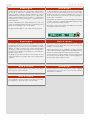 34
34
-
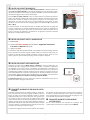 35
35
-
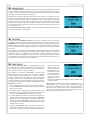 36
36
-
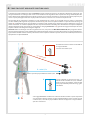 37
37
-
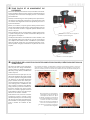 38
38
-
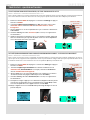 39
39
-
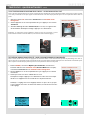 40
40
-
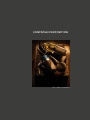 41
41
-
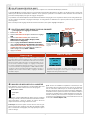 42
42
-
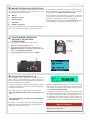 43
43
-
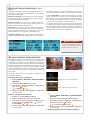 44
44
-
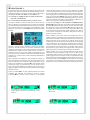 45
45
-
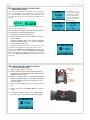 46
46
-
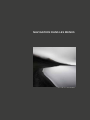 47
47
-
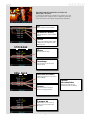 48
48
-
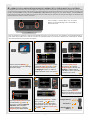 49
49
-
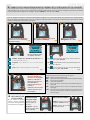 50
50
-
 51
51
-
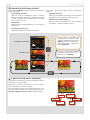 52
52
-
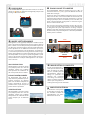 53
53
-
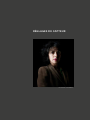 54
54
-
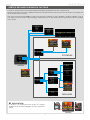 55
55
-
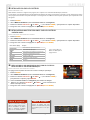 56
56
-
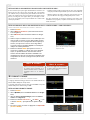 57
57
-
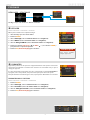 58
58
-
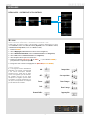 59
59
-
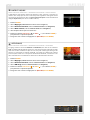 60
60
-
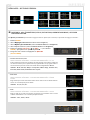 61
61
-
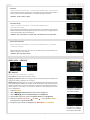 62
62
-
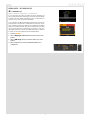 63
63
-
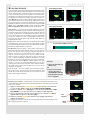 64
64
-
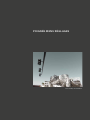 65
65
-
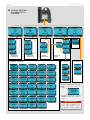 66
66
-
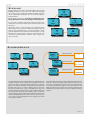 67
67
-
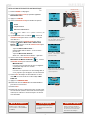 68
68
-
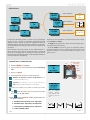 69
69
-
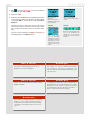 70
70
-
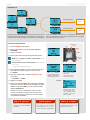 71
71
-
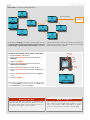 72
72
-
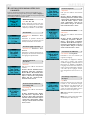 73
73
-
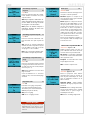 74
74
-
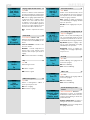 75
75
-
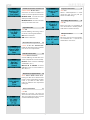 76
76
-
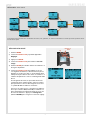 77
77
-
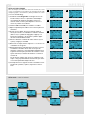 78
78
-
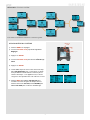 79
79
-
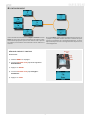 80
80
-
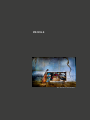 81
81
-
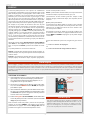 82
82
-
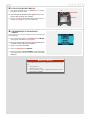 83
83
-
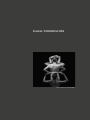 84
84
-
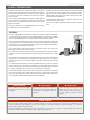 85
85
-
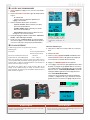 86
86
-
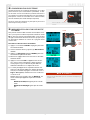 87
87
-
 88
88
-
 89
89
-
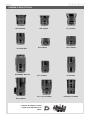 90
90
-
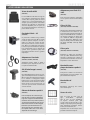 91
91
-
 92
92
-
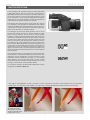 93
93
-
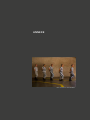 94
94
-
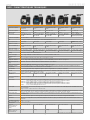 95
95
-
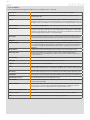 96
96
-
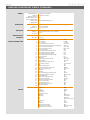 97
97
-
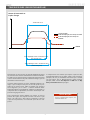 98
98
-
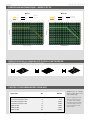 99
99
-
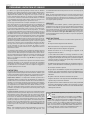 100
100
-
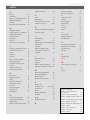 101
101
-
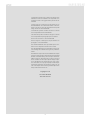 102
102
-
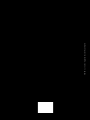 103
103
Hasselblad H5D-50 Manuel utilisateur
- Taper
- Manuel utilisateur
- Ce manuel convient également à
Documents connexes
-
Hasselblad H4D-50 Manuel utilisateur
-
Hasselblad X1D II 50C Manuel utilisateur
-
Hasselblad H3D-22 Manuel utilisateur
-
Hasselblad HV Manuel utilisateur
-
Hasselblad 907X Control Grip Manuel utilisateur
-
Hasselblad HTS1.5 Le manuel du propriétaire
-
Hasselblad Lunar Manuel utilisateur
-
Hasselblad Lunar Manuel utilisateur
-
Hasselblad Battery Charging Hub Manuel utilisateur
-
Hasselblad SWC M Le manuel du propriétaire